游戏介绍
KK录像机是一款多功能屏幕录制软件,不仅能够录制多种视频,还能对录制的视频进行编辑,如添加字幕和音乐等。不仅具备强大的屏幕录制和视频编辑功能,而且通过其简洁的操作界面和丰富的工具,为用户提供了一个全面、便捷的视频创作环境。
使用方法
1. 如何录制视频?
第一步:选择录制模式
KK录像机针对不同的录制对象分为3种录制模式,开始录制前必须选择合适的录制模式。

全屏模式 / 区域模式
录制所有网页游戏和2D类游戏视频
录制优酷、酷6、土豆、新浪、爱奇艺等网络在线视频
录制QQ视频、YY视频等聊天视频
录制电脑屏幕、网络课件、软件操作教程等
帧率模式
录制directx、OpenGL等3D类游戏视频
录制暴风影音、迅雷看看、快播、Windows Media Player等播放器播放的视频
第二步:录制开始-停止
a. 如果您选择的是全屏模式或区域模式,模式右边显示的1400x1050表示即将录制的视频尺寸,区域模式拖动黄色矩形边角可任意调节录制的视频范围。点击【开始】按钮或按Ctrl+F9(默认)开始录制;如需暂停录制,再点击【暂停】按钮或按Ctrl+F9;点击【结束】按钮或按Ctrl+F10停止录制。
注意事项
如果录制的视频播放时黑屏或一闪一闪,换用帧率模式。
如果录制的视频播放时显示的是桌面或白屏,勾选“音视频”中的“录制透明窗体”。



准备 / 停止
录制开始
录制暂停
b. 如果您选择的是帧率模式,进入游戏,游戏左上角出现黄色帧率表示可以录制(部分游戏和播放器不显示帧率,但仍然可以录制)。点击【开始】按钮或按Ctrl+F9(默认)开始录制;如需暂停录制,再点击【暂停】按钮或按Ctrl+F9;点击【结束】按钮或按Ctrl+F10停止录制。



准备 / 停止
录制开始
录制暂停
第三步:查看视频
点【查看文件】查看刚录制的视频文件;点【播放视频】即可播放刚录制的视频,也可以用Windows Media Player等普通播放器直接打开播放;
2. 如何录制声音?
开始录制后,界面上的声音波形条会上下波动,如果没有波动,则修改录音选项重新开始录制。
录音选择立体声混音 / Stereo Mix:录制所有声音,包括电脑声音和麦克风声音。
录音选择麦克风:录制麦克风声音。
增加麦克风音量:勾选‘麦克风加强’。
去除噪音:勾选‘麦克风静音’,降低录音音量。
使用技巧
1、打开安装好的软件,用户可以根据如图所示的位置选择合适的录制方式
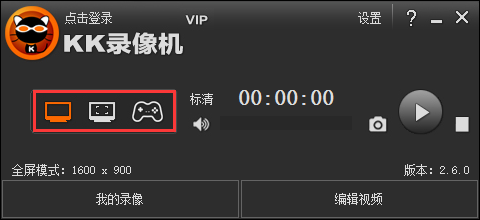
2、用户可以点击如图所示的地方选择录制图像的清晰程度
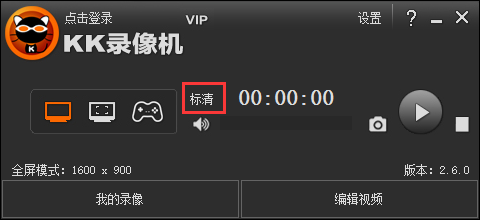
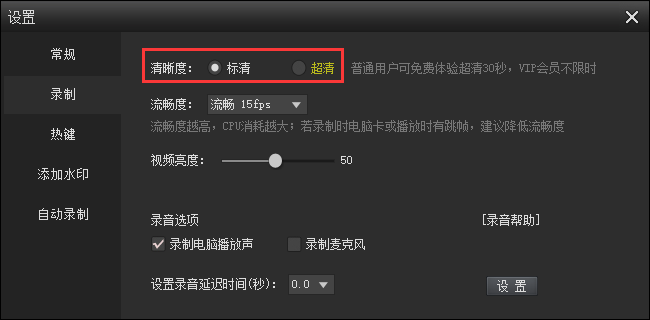
3、如果需要编辑视频的话,用户可以点击如图的位置,添加相应的图像
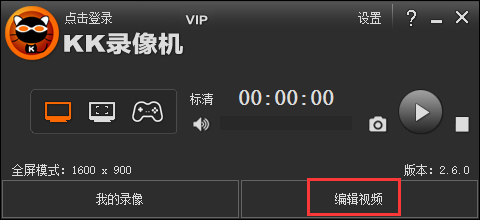
安装步骤
1、打开下载的.exe文件,点击下一步
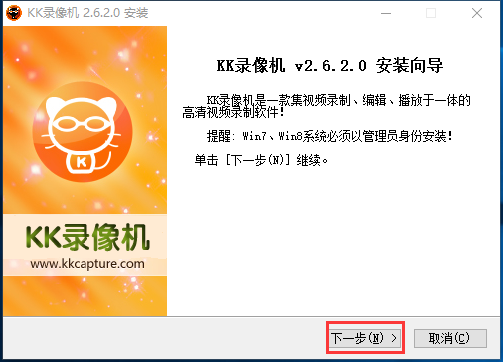
2、选择接受许可协议
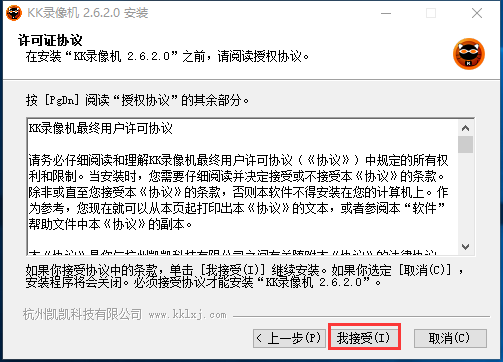
3、选择合适的安装位置点击安装
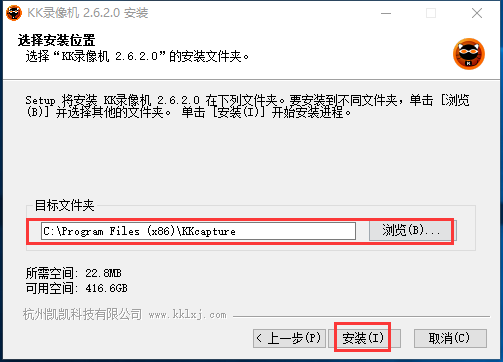
4、安装时间不长耐心等待即可

应用信息
上一个: DLL Escort
下一个: 蓝色光波过滤器
相关合集
更多>>
手机实用工具软件有哪些,是在智能手机上安装和使用的一类应用程序,里面涵盖了各个方面的功能,例如通讯、社交、购物、支付、导航、健康、教育等,为大家提供了许多便捷的功能和服务,小编在这里收集许多有用的应用,大家快来看看有没有喜欢的吧!
类似游戏

132.29MB动作冒险

60.44MB动作冒险

1.13MB策略塔防

715KB动作冒险

25.07MB动作冒险
同类游戏

79.28MB辅助工具

26.30MB辅助工具

1024KB辅助工具

1024KB辅助工具

80.48MB辅助工具

1024KB辅助工具
游戏排行榜

9.20MB益智休闲

36.20MB角色扮演

28MB角色扮演

22.90MB动作冒险

66MB益智休闲

18.65MB益智休闲
✱ 游戏上市后,我们会发送提醒至您绑定的邮箱